Instagramda oluşturulan AI karakteri nasıl silinir

Instagram'da herhangi bir AI karakteri kullanmanıza gerek yoksa, onu da hızlıca silebilirsiniz. İşte Instagram'da yapay zeka karakterlerini kaldırma rehberi.
iOS 18'deki Parolalar uygulaması, cihazınızda kayıtlı parolaları yönetecek ve kaydedilen bilgileri otomatik olarak doğrudan uygulamada dolduracak. Böylece başka şifre yönetim uygulamalarına ihtiyaç duymadan, iPhone'unuzda şifre yöneticisini kullanabilirsiniz . İşte iOS 18'de Parolalar uygulamasının nasıl kullanılacağı.
İçindekiler
Adım 1:
iPhone'unuzda Şifre uygulamasını açtığınızda , aşağıdaki gibi bir yönetim arayüzüyle karşılaşacaksınız. Kaydedilmiş şifreleri görmek için Tümü'ne tıklayın .
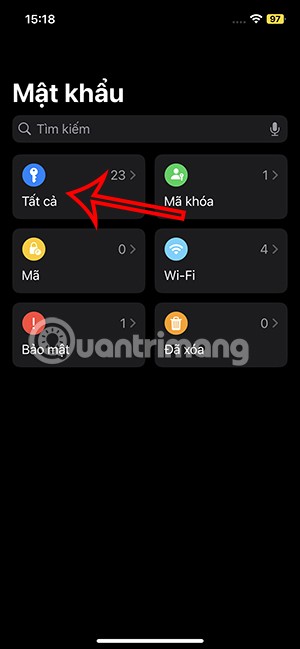
Adım 2:
iPhone'da kayıtlı hesapların şifreleri listesinde, hesapta bir sorun varsa kırmızı bir uyarı dairesi belirecektir . Daha sonra şifre sorununun ne olduğunu öğrenip hemen uygulama şifrenizi değiştirebilirsiniz.
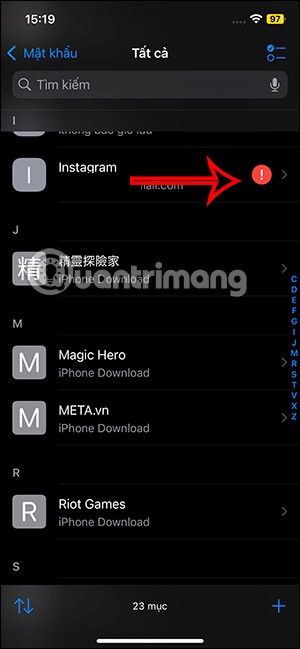
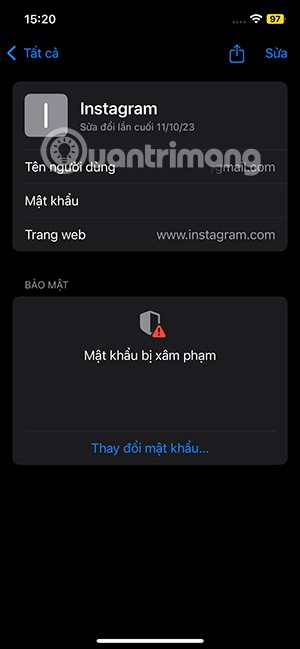
Adım 3:
Şifre uygulamasında kayıtlı hesapların düzenini değiştirmek için çift yönlü ok simgesine tıklıyoruz .
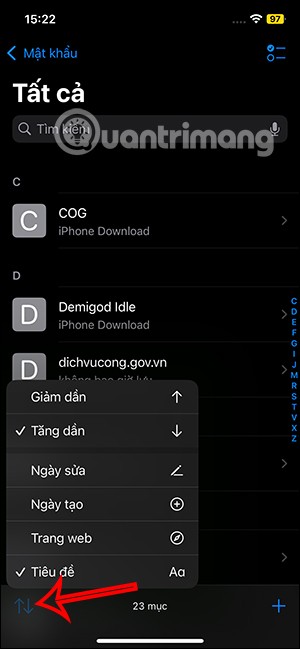
Adım 4:
Şifreler uygulamasında kayıtlı uygulamalarla Safari üzerinden bir web sitesine girdiğimizde, Şifreler uygulamasında kayıtlı giriş bilgilerinin kullanılıp kullanılmayacağı sorulacaktır. Şifreyi Doldur'a tıkladığınızda giriş bilgileriniz otomatik olarak doldurulacaktır.
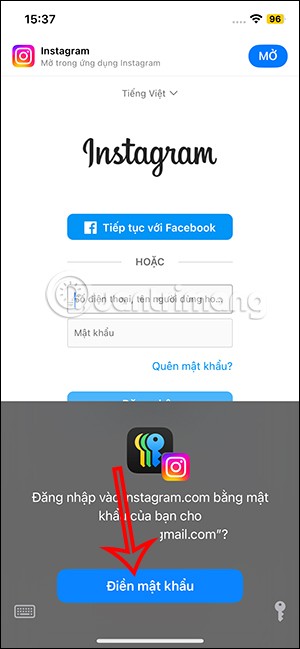
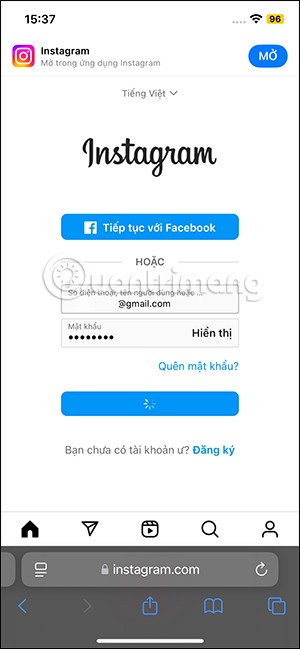
Adım 1:
Tüm bölümünde ekranın sağ alt köşesindeki artı simgesine tıklayın . Daha sonra karşımıza çıkan arayüzde hesap bilgilerinin tamamını dolduruyoruz .
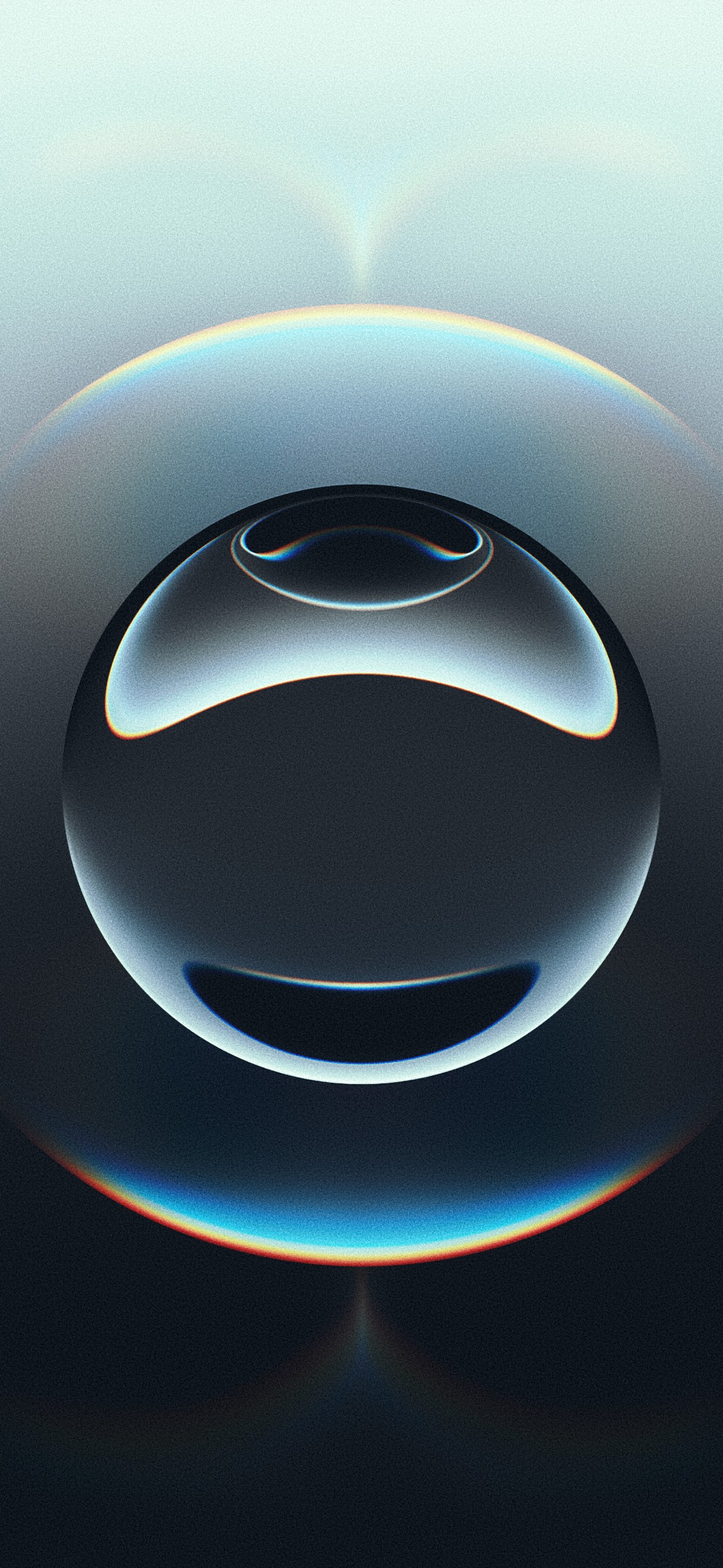
Adım 2:
Arayüze tüm bilgileri girip sağ üst köşedeki Kaydet butonuna tıklayarak bilgileri kaydediyoruz.
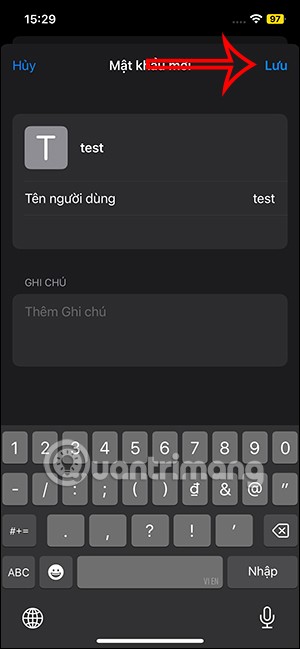
Şifreler uygulamasında Wi-Fi öğesine tıklandığında uygulamada kayıtlı olan Wi-Fi'ların şifre bilgileri görüntülenecektir. Şifre'ye tıkladığınızda şifre için karakterler ve seçenekler gösterilecektir.
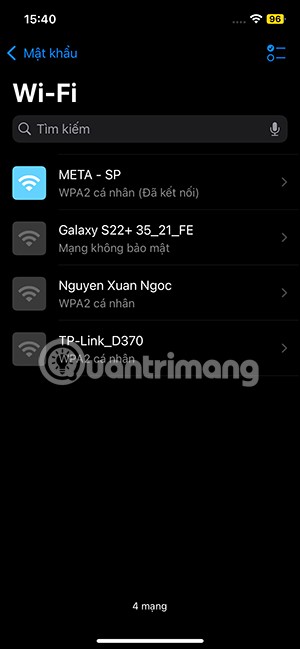
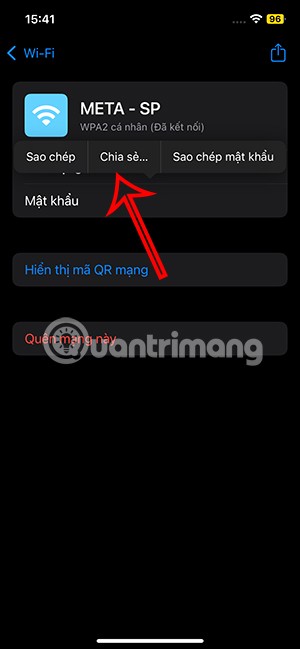
Ayrıca WiFi şifresini paylaşmak için QR kodu oluşturma seçeneğimiz de var veya şifre bilgisini başkalarına göndermek için paylaşım simgesine tıklayabiliriz.
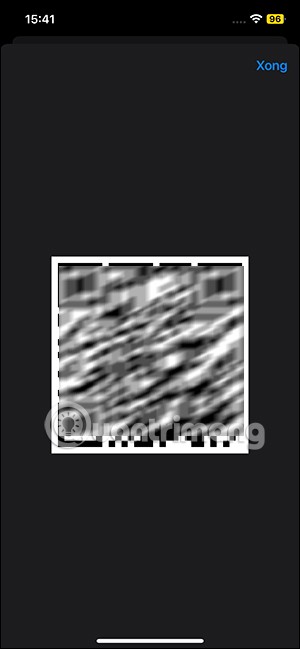
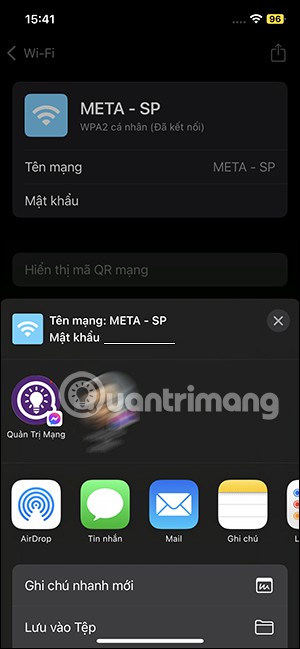
Parolalar uygulamasında, kolayca tahmin edilebilen parolalara sahip hesaplar veya sızdırılan parolalar konusunda sizi uyarmak için özel bir Güvenlik bölümü bulunur.
Bu kapsamda kullanıcıların uyarılan hesapların şifrelerini değiştirmeleri gerekiyor.
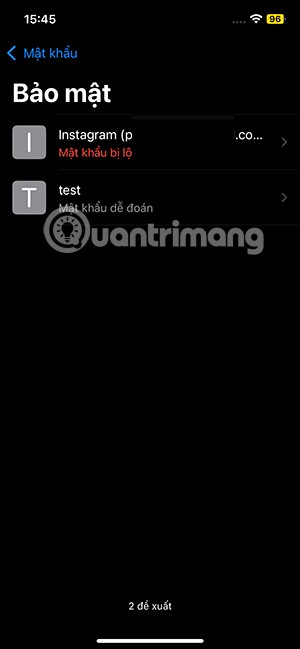
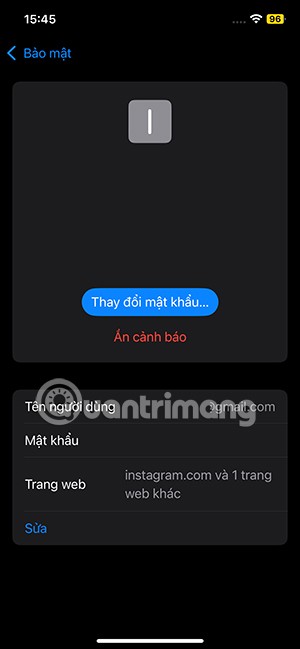
Silinen hesap şifresini görüntülemek için Silindi'ye tıklayın . İstersek sola kaydırarak kayıtlı şifrelerimizi silebiliriz . Veya parola yönetim arayüzüne geri dönmek için Geri Yükle'ye tıklayın .
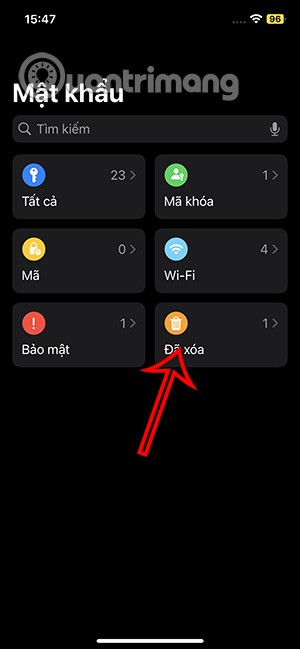
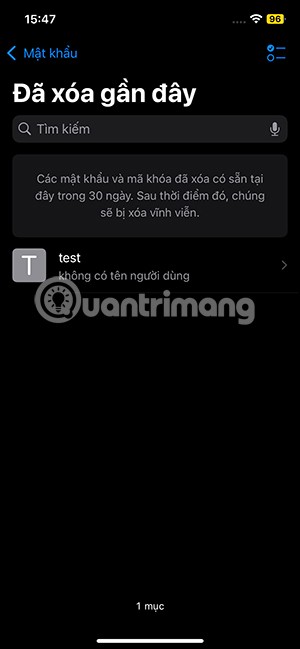
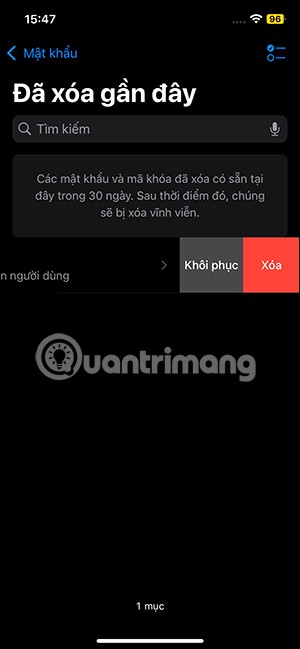
Adım 1:
Ayarlar'a gidin ve hesap adınıza tıklayın . Bir sonraki arayüzde iCloud'a tıklıyoruz , ardından Şifre'ye tıklıyoruz .
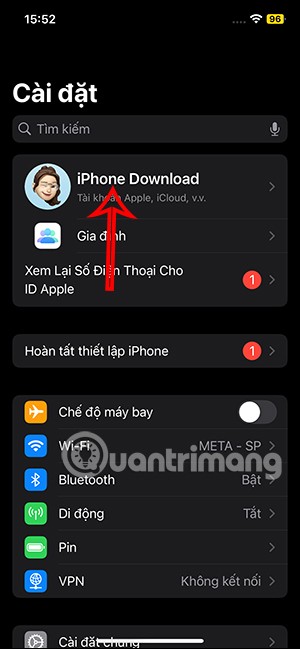
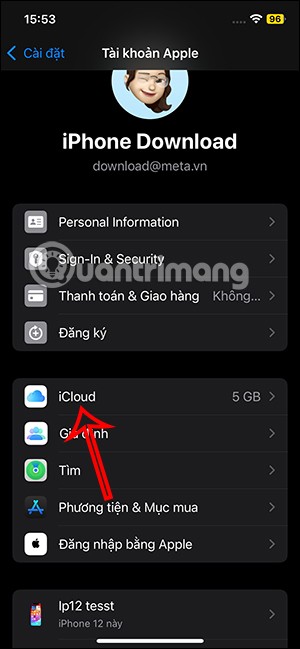
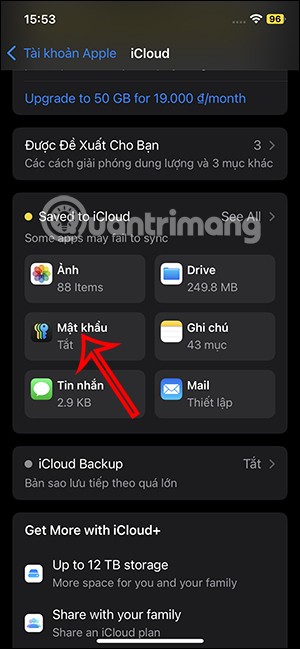
Adım 2:
Daha sonra bu iPhone Senkronizasyon ayarını etkinleştirerek iCloud senkronizasyonunda tüm parola bilgilerinizin diğer cihazlarda da saklanmasını sağlayabilirsiniz .
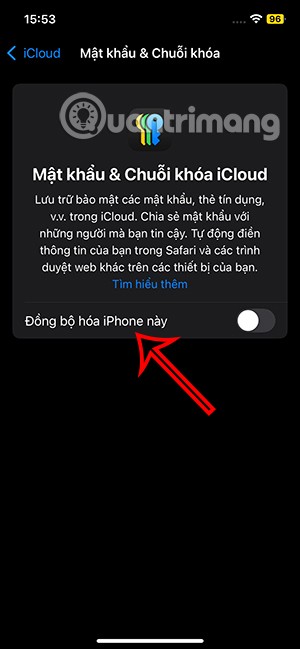
Instagram'da herhangi bir AI karakteri kullanmanıza gerek yoksa, onu da hızlıca silebilirsiniz. İşte Instagram'da yapay zeka karakterlerini kaldırma rehberi.
Excel'de delta sembolü, Excel'de üçgen sembolü olarak da bilinir, istatistiksel veri tablolarında, artan veya azalan sayıları veya kullanıcının isteğine göre herhangi bir veriyi ifade etmek için çok kullanılır.
Kullanıcılar, tüm sayfaların görüntülendiği bir Google E-Tablolar dosyasını paylaşmanın yanı sıra, bir Google E-Tablolar veri alanını paylaşmayı veya Google E-Tablolar'da bir sayfayı paylaşmayı seçebilirler.
Kullanıcılar ayrıca istedikleri zaman hem mobil hem de bilgisayar sürümlerinde ChatGPT hafızasını kapatmayı özelleştirebiliyorlar. ChatGPT depolamayı devre dışı bırakma talimatlarını aşağıda bulabilirsiniz.
Varsayılan olarak Windows Update güncellemeleri otomatik olarak kontrol eder ve ayrıca son güncellemenin ne zaman olduğunu da görebilirsiniz. Windows'un en son ne zaman güncellendiğini nasıl göreceğinize dair talimatlar aşağıdadır.
Temel olarak iPhone'da eSIM silme işlemini de takip etmemiz oldukça basit. İşte iPhone'da eSIM'i kaldırma talimatları.
iPhone'da Live Photos'u video olarak kaydetmenin yanı sıra, kullanıcılar iPhone'da Live Photos'u Boomerang'a çok basit bir şekilde dönüştürebilirler.
Birçok uygulama, FaceTime görüşmesi yaptığınızda otomatik olarak SharePlay özelliğini etkinleştiriyor; bu da yanlışlıkla yanlış bir düğmeye basmanıza ve yaptığınız görüntülü görüşmeyi mahvetmenize neden olabilir.
Tıkla Yap'ı etkinleştirdiğinizde, özellik çalışır ve tıkladığınız metni veya resmi anlar ve ardından ilgili bağlamsal eylemleri sağlamak için yargılarda bulunur.
Klavye arka ışığını açmak, klavyenin parlamasını sağlayarak, düşük ışık koşullarında çalışırken kullanışlı olabilir veya oyun köşenizin daha havalı görünmesini sağlayabilir. Dizüstü bilgisayar klavye ışıklarını açmanın 4 farklı yolunu aşağıdan seçebilirsiniz.
Windows 10'da Güvenli Mod'a girmenin birçok yolu vardır, Windows'a giremiyorsanız ve giremiyorsanız. Bilgisayarınızı başlatırken Windows 10 Güvenli Mod'a girmek için lütfen WebTech360'ın aşağıdaki makalesine bakın.
Grok AI, kişisel fotoğrafları yeni stillere dönüştürecek şekilde AI fotoğraf üretecini genişletti; örneğin ünlü animasyon filmleriyle Studio Ghibli tarzı fotoğraflar yaratıldı.
Google One AI Premium, kullanıcıların kaydolup Gemini Advanced asistanı gibi birçok yükseltilmiş özelliği deneyimlemeleri için 1 aylık ücretsiz deneme süresi sunuyor.
Apple, iOS 18.4 sürümünden itibaren kullanıcıların Safari'de son aramaların gösterilip gösterilmeyeceğine karar vermelerine olanak tanıyor.
Windows 11, kullanıcıların başka uygulamalara ihtiyaç duymadan istedikleri videoları düzenleyebilmeleri için Clipchamp video düzenleyicisini Snipping Tool'a entegre etti.













